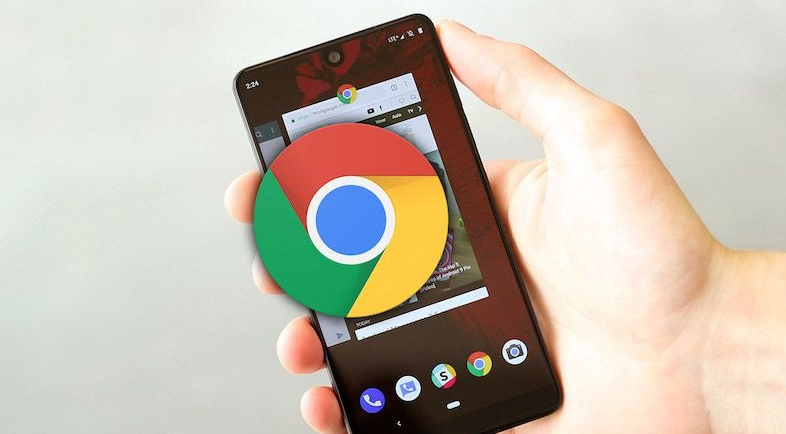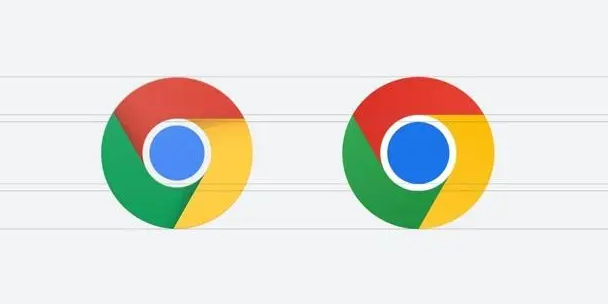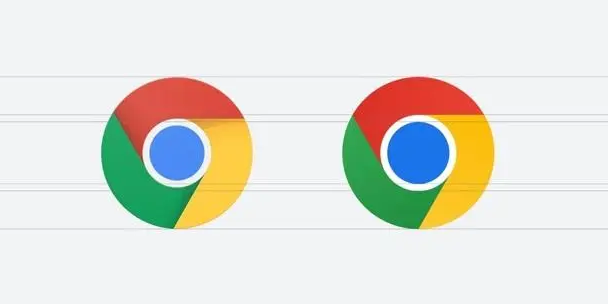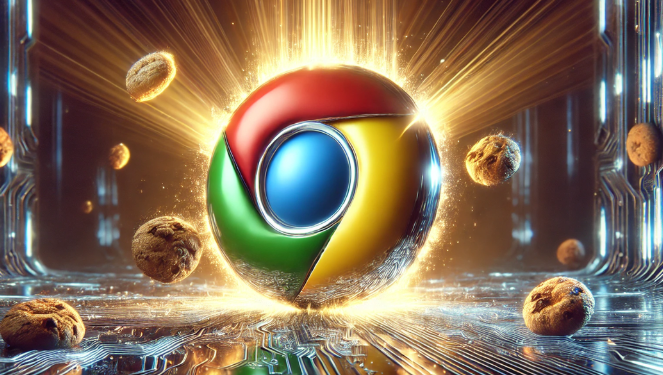详情介绍

一、优化网络连接
1. 选择合适的网络:优先使用高速稳定的Wi-Fi网络,避免使用信号弱或拥堵的公共网络。若使用移动数据,确保信号强度良好且套餐流量充足,以保证视频数据的顺畅传输,减少因网络问题导致的加载延迟。
2. 关闭其他占用网络的设备或应用:在观看视频时,关闭其他设备上正在下载、上传或进行网络活动的程序和应用,如文件下载、云存储同步等,集中网络带宽供Chrome浏览器使用,确保视频能够更快地加载和播放。
二、调整浏览器设置
1. 启用硬件加速:点击浏览器右上角的三个点,选择“设置”,在设置页面中找到“高级”选项,点击进入后找到“系统”板块,确保“使用硬件加速模式(如果可用)”选项已开启。硬件加速可利用计算机的GPU来分担视频解码工作,减轻CPU负担,提高视频播放的流畅度,减少加载延迟。
2. 清理缓存和Cookie:定期清理浏览器的缓存和Cookie,可在浏览器设置中的“隐私设置和安全性”板块,点击“清除浏览数据”,选择清除缓存和Cookie等选项。过多的缓存和Cookie可能会影响浏览器性能和视频加载速度,清理后可提升浏览器的响应速度,使视频加载更快。
三、优化视频播放设置
1. 调整视频画质:根据网络状况和设备性能,选择合适的视频画质。若网络带宽有限或设备性能不足,可降低视频画质,如从高清切换到标清,以减少视频数据的加载量,从而降低加载延迟,让视频能够更快速地开始播放并保持流畅。
2. 启用预加载功能:部分视频网站支持预加载功能,在浏览器中允许网站预加载视频内容。这样在用户点击播放前,视频的一部分数据会提前加载,当正式开始播放时,就能减少等待时间,更快地进入正常播放状态,可通过在网站设置中查找相关预加载选项并进行开启。
四、管理浏览器扩展程序
1. 禁用不必要的扩展程序:点击浏览器右上角的三个点,选择“更多工具”,再点击“扩展程序”,在扩展程序页面中,禁用那些与视频播放无关且可能占用系统资源的扩展程序,如一些不常用的工具类或美化类扩展。减少扩展程序的数量可降低浏览器的内存占用和资源消耗,提升视频播放的性能,减少加载延迟。
2. 更新扩展程序:检查扩展程序是否有可用的更新,在扩展程序页面中,若有可更新的扩展程序,点击“更新”按钮进行更新,以确保扩展程序与浏览器的兼容性,避免因扩展程序过时导致的视频播放问题,包括加载延迟。
五、更新浏览器和设备驱动
1. 更新Chrome浏览器:定期检查并更新Chrome浏览器到最新版本,新版本通常包含了性能优化和错误修复,可改善视频播放的稳定性和效率,减少加载延迟等问题。可在浏览器设置中的“关于Chrome”板块进行更新操作。
2. 更新设备驱动程序:确保计算机的显卡、网卡等关键硬件设备的驱动程序为最新版本,可通过设备制造商的官方网站下载并安装最新驱动。更新驱动程序有助于提升硬件性能和兼容性,使浏览器能更好地利用硬件资源进行视频播放,降低加载延迟。